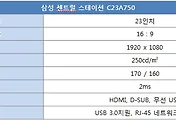노트북의 성능이 날로 좋아지면서, 기업에서도 일반 데스크탑 PC보다는 노트북을 지원하는 경우가 많아졌습니다.
작은 크기로 공간의 효율적인 활용과 이동성이라는 큰 장점을 가진 노트북의 판매량이 데스크탑을 넘은지는 벌써 2년이 넘었습니다.
하지만, 노트북의 휴대성이라는 장점으로 인해 화면만큼은 데스크탑의 모니터를 쫓아갈 수 없습니다.
또한, 키보드와 마우스 역시 데스크탑에서 사용되는 일반적인 것에 비해 불편한 것도 사실입니다.
그래서 노트북을 이용하는 많은 분들이 모니터, 키보드, 마우스를 별도로 구입해서
듀얼 모니터로 구성하고, 키보드와 마우스를 연결해서 사용하고 있습니다.
블로그를 시작하면서 노트북으로 글을 쓰다 보면, 가장 아쉬웠던 부분이 작은 화면이었습니다.
포스팅 하려면, 사진은 기본이고 가끔 영상편집도 함께 진행해야 하는 경우가 많습니다. 물론 자료검색도 동시에 진행해야 하구요.
보통 브라우저 창 4~5개는 기본이고, 포토샵, 포토스케이프, 라이트룸등의 사진 프로그램, 프리미어나 베가스등의 영상편집 프로그램등을 띄우고 동시에 작업하는 경우가 많은데...

노트북의 작은 화면으로는 창 두개도 동시에 띄우는 것이 답답합니다.
사진의 노트북은 14인치에 1280 x 800 해상도입니다. 노트북에서는 작은 화면이 아니지만, 창을 두개 열어서 사용하기에는 무리가 있습니다.
센트럴 스테이션 모니터 체험단이 되어 듀얼모니터를 사용하면서, 넓어진 화면으로 인한 작업의 능률이 매우 좋아졌습니다.

노트북 모니터는 글쓰기 창으로 이용하고, 인터넷 검색과 사진편집을 듀얼 모니터에서 동시에 할 수 있으니 포스팅 속도가 몇배는 빨라진 것 같은 느낌입니다.ㅎㅎ
센트럴 스테이션 모니터의 해상도가 1920x1080 이다 보니, 반으로 나눠서 사용해도 창하나의 폭이 960픽셀이 되어 브라우저를 이용하는데 전혀 문제가 없습니다. 네이버 화면 전체가 들어 오는 것을 볼 수 있습니다.
글을 쓰면서 참고할 만한 자료를 찾고, 사용될 사진을 편집하는 작업을 동시에 할 수 있다는 것이 이렇게 편할줄은...
데스크탑에서도 모니터를 듀얼로 사용하면 좋은 것은 두말할 필요가 없겠죠.
기존에 사용하던 모니터는 그대로 두고, 센트럴 스테이션 모니터를 무선으로 연결해 봤습니다.

듀얼 모니터로 여러개의 프로그램을 동시에 사용하는 것이 편한 것은 당연하지만, 무엇보다 좋은 점은 바로 영상편집~
프리미어에서 정밀한 편집을 할 때면, 타임라인이 짧아 듀얼 모니터를 생각하게 됩니다.
센트럴 스테이션 모니터를 듀얼로 연결하고 나서는 길~고 넓은 화면으로 전문 영상편집 시스템이 부럽지 않습니다.
 다른 화면크기와 다른 해상도 임에도 불구하고, 프리미어의 타임라인이 연결되어 있는 것처럼 보입니다.
다른 화면크기와 다른 해상도 임에도 불구하고, 프리미어의 타임라인이 연결되어 있는 것처럼 보입니다.
듀얼힌지의 장점인 높이조절을 통해 하단부를 맞추고, LED의 장점인 얇은 패널로 기존 모니터 프레임 앞으로 겹쳐 논 것입니다.
영상화면이 중요할 때는 모니터 한대를 모두 영상으로 볼 수도 있으니, 넓은 화면에서 세밀한 화면조정이나 이펙트 설정이 가능했습니다.
하지만, 센트럴 스테이션의 장점은 역시 무선 연결인 것 같습니다.
앞서 보신 것처럼, 전 노트북과 데스크탑을 모두 사용하고 있습니다.
인터넷 검색등의 단순한 작업을 할 때는 노트북을 이용하지만, 영상편집과 같이 하드웨어 리소스를 많이 사용하는 무거운 프로그램은 데스크탑을 사용합니다.
노트북에서 듀얼모니터를 사용하면 편한 것은 알지만, 데스크탑에 연결되어 있는 모니터 케이블을 뽑아서 노트북에 연결해 사용하지는 않습니다.
일반적으로 데스크탑 뒷면에서 케이블을 뽑기가 어렵기 때문에 데스크탑에서 사용되는 모니터를 노트북에서 듀얼로 사용하지는 않습니다.
하지만, 센트럴 스테이션 모니터는 무선연결!!!
데스크탑과 노트북에 모두 센트럴 스테이션의 S/W를 설치하고, USB동글만 필요한 곳에 꼽으면 바로 듀얼 모니터~
굳이 케이블을 뺏다 끼웠다 할 필요 없이 간단히 USB 동글만 이동시켜 주면, 센트럴 스테이션 모니터 1대로 데스크탑과 노트북 모두 듀얼모니터를 사용할 수 있다는 것이죠.

자주 사용하는 주변기기 역시 센트럴 스테이션 모니터에 연결해 놓으면, 데스크탑과 노트북에서 모두 사용할 수 있다는 것은 매우 큰 장점입니다.
노트북에 있는 사진이나 영상 파일 데스크탑으로 옮기려면, 두대를 모두 켜고 네트워크를 이용해서 복사하거나 이동시켜야 했습니다.
하지만, 센트럴 스테이션에 외장하드를 연결해 두고, 사진이나 영화 파일등을 외장하드에 저장하면 노트북이든, 데스크탑이든 상관 없이 편하게 사용할 수 있습니다.
센트럴 스테이션이 모든 주변기기들의 중심 서버 역할을 담당하는 것이죠. 이름 참 잘 지었네요..^^*
이런 모니터로의 집중시킨 구성은 정말 편리했습니다.
외장하드를 이용하면 집에 파일서버를 구축한 것과 비슷한 효과를 가지게 됩니다.
제 경우는 데스크탑에서 영상 편집을 한 파일을 외장하드로 저장해 두고, 노트북에서 글을 쓸때 외장하드에서 편집된 영상을 불러와서 사용할 수 있었습니다.
모든 주변기기는 센트럴 스테이션 모니터에 연결시켜 놓고, 필요한 PC에 USB동글만 끼워주면 모니터 뿐만 아니라 연결되어 있는 주변기기까지 모두 사용할 수 있는 효과가 있습니다.


작은 크기로 공간의 효율적인 활용과 이동성이라는 큰 장점을 가진 노트북의 판매량이 데스크탑을 넘은지는 벌써 2년이 넘었습니다.
하지만, 노트북의 휴대성이라는 장점으로 인해 화면만큼은 데스크탑의 모니터를 쫓아갈 수 없습니다.
또한, 키보드와 마우스 역시 데스크탑에서 사용되는 일반적인 것에 비해 불편한 것도 사실입니다.
그래서 노트북을 이용하는 많은 분들이 모니터, 키보드, 마우스를 별도로 구입해서
듀얼 모니터로 구성하고, 키보드와 마우스를 연결해서 사용하고 있습니다.
블로그를 시작하면서 노트북으로 글을 쓰다 보면, 가장 아쉬웠던 부분이 작은 화면이었습니다.
포스팅 하려면, 사진은 기본이고 가끔 영상편집도 함께 진행해야 하는 경우가 많습니다. 물론 자료검색도 동시에 진행해야 하구요.
보통 브라우저 창 4~5개는 기본이고, 포토샵, 포토스케이프, 라이트룸등의 사진 프로그램, 프리미어나 베가스등의 영상편집 프로그램등을 띄우고 동시에 작업하는 경우가 많은데...

노트북의 작은 화면으로는 창 두개도 동시에 띄우는 것이 답답합니다.
사진의 노트북은 14인치에 1280 x 800 해상도입니다. 노트북에서는 작은 화면이 아니지만, 창을 두개 열어서 사용하기에는 무리가 있습니다.
센트럴 스테이션 모니터 체험단이 되어 듀얼모니터를 사용하면서, 넓어진 화면으로 인한 작업의 능률이 매우 좋아졌습니다.

노트북 모니터는 글쓰기 창으로 이용하고, 인터넷 검색과 사진편집을 듀얼 모니터에서 동시에 할 수 있으니 포스팅 속도가 몇배는 빨라진 것 같은 느낌입니다.ㅎㅎ
센트럴 스테이션 모니터의 해상도가 1920x1080 이다 보니, 반으로 나눠서 사용해도 창하나의 폭이 960픽셀이 되어 브라우저를 이용하는데 전혀 문제가 없습니다. 네이버 화면 전체가 들어 오는 것을 볼 수 있습니다.
글을 쓰면서 참고할 만한 자료를 찾고, 사용될 사진을 편집하는 작업을 동시에 할 수 있다는 것이 이렇게 편할줄은...
데스크탑에서도 모니터를 듀얼로 사용하면 좋은 것은 두말할 필요가 없겠죠.
기존에 사용하던 모니터는 그대로 두고, 센트럴 스테이션 모니터를 무선으로 연결해 봤습니다.

듀얼 모니터로 여러개의 프로그램을 동시에 사용하는 것이 편한 것은 당연하지만, 무엇보다 좋은 점은 바로 영상편집~
프리미어에서 정밀한 편집을 할 때면, 타임라인이 짧아 듀얼 모니터를 생각하게 됩니다.
센트럴 스테이션 모니터를 듀얼로 연결하고 나서는 길~고 넓은 화면으로 전문 영상편집 시스템이 부럽지 않습니다.

듀얼힌지의 장점인 높이조절을 통해 하단부를 맞추고, LED의 장점인 얇은 패널로 기존 모니터 프레임 앞으로 겹쳐 논 것입니다.
영상화면이 중요할 때는 모니터 한대를 모두 영상으로 볼 수도 있으니, 넓은 화면에서 세밀한 화면조정이나 이펙트 설정이 가능했습니다.
하지만, 센트럴 스테이션의 장점은 역시 무선 연결인 것 같습니다.
앞서 보신 것처럼, 전 노트북과 데스크탑을 모두 사용하고 있습니다.
인터넷 검색등의 단순한 작업을 할 때는 노트북을 이용하지만, 영상편집과 같이 하드웨어 리소스를 많이 사용하는 무거운 프로그램은 데스크탑을 사용합니다.
노트북에서 듀얼모니터를 사용하면 편한 것은 알지만, 데스크탑에 연결되어 있는 모니터 케이블을 뽑아서 노트북에 연결해 사용하지는 않습니다.
일반적으로 데스크탑 뒷면에서 케이블을 뽑기가 어렵기 때문에 데스크탑에서 사용되는 모니터를 노트북에서 듀얼로 사용하지는 않습니다.
하지만, 센트럴 스테이션 모니터는 무선연결!!!
데스크탑과 노트북에 모두 센트럴 스테이션의 S/W를 설치하고, USB동글만 필요한 곳에 꼽으면 바로 듀얼 모니터~
굳이 케이블을 뺏다 끼웠다 할 필요 없이 간단히 USB 동글만 이동시켜 주면, 센트럴 스테이션 모니터 1대로 데스크탑과 노트북 모두 듀얼모니터를 사용할 수 있다는 것이죠.

자주 사용하는 주변기기 역시 센트럴 스테이션 모니터에 연결해 놓으면, 데스크탑과 노트북에서 모두 사용할 수 있다는 것은 매우 큰 장점입니다.
노트북에 있는 사진이나 영상 파일 데스크탑으로 옮기려면, 두대를 모두 켜고 네트워크를 이용해서 복사하거나 이동시켜야 했습니다.
하지만, 센트럴 스테이션에 외장하드를 연결해 두고, 사진이나 영화 파일등을 외장하드에 저장하면 노트북이든, 데스크탑이든 상관 없이 편하게 사용할 수 있습니다.
센트럴 스테이션이 모든 주변기기들의 중심 서버 역할을 담당하는 것이죠. 이름 참 잘 지었네요..^^*
이런 모니터로의 집중시킨 구성은 정말 편리했습니다.
외장하드를 이용하면 집에 파일서버를 구축한 것과 비슷한 효과를 가지게 됩니다.
제 경우는 데스크탑에서 영상 편집을 한 파일을 외장하드로 저장해 두고, 노트북에서 글을 쓸때 외장하드에서 편집된 영상을 불러와서 사용할 수 있었습니다.
모든 주변기기는 센트럴 스테이션 모니터에 연결시켜 놓고, 필요한 PC에 USB동글만 끼워주면 모니터 뿐만 아니라 연결되어 있는 주변기기까지 모두 사용할 수 있는 효과가 있습니다.


'마루의 리뷰' 카테고리의 다른 글
| [별약국] 클릭으로 간단히 준비하는 추석 부모님 건강 선물 (2) | 2011.08.29 |
|---|---|
| [아미치 스트레스 싹] 열 받을 때 뿌려주면 스트레스가 날라간다?! (6) | 2011.08.28 |
| [C23A750] 삼성 센트럴 스테이션의 1개월 사용후기 (6) | 2011.08.08 |
| [C23A750] 모든 케이블은 센트럴 스테이션 모니터로 통한다. (10) | 2011.07.25 |
| [C23A750X] 삼성 센트럴 스테이션 모니터 무선 연결 방법 (0) | 2011.07.24 |
| [C23A750] 이제는 모니터도 무선시대... 노트북용 무선 듀얼 모니터 삼성 센트럴 스테이션 (6) | 2011.07.19 |